Estás enamorado, o sin amor, y quieres gritarlo desde los picos más altos de las montañas. En estos días no hay un pico más alto que Facebook. Puede cambiar rápidamente el estado de su relación utilizando la aplicación móvil de Facebook o el sitio web de Facebook.
Pasos
Método 1 de 2: uso de la aplicación de Facebook

Paso 1. Abra su perfil en la aplicación de Facebook
Abra la aplicación de Facebook en su dispositivo y luego navegue hasta su perfil. El proceso es un poco diferente para Android e iOS:
- Android: toque el botón Menú (☰) en la esquina superior derecha y luego toque su nombre en la parte superior de la pantalla.
- iOS: toque el botón Menú (☰) en la esquina inferior derecha y luego toque su nombre en la parte superior de la pantalla.

Paso 2. Toque "Actualizar información
"Si no puede encontrar" Actualizar información ", toque la opción" Acerca de ".

Paso 3. Desplácese hacia abajo hasta el estado de su relación
En Android, se ubicará en la parte inferior de la primera sección de la pantalla "Acerca de". En iOS, tendrás que desplazarte un poco para encontrarlo.

Paso 4. Edite el estado de su relación
Toca el botón "V" y selecciona "Editar relación" o toca el botón "Editar", según la versión de Facebook que estés usando.

Paso 5. Seleccione el estado de su relación
Toque el estado actual para cambiar su estado. Puede elegir ser "Soltero", "En una relación", "Comprometido", "Casado", "En una unión civil", "En una relación abierta", "En una pareja de hecho", y más.
Para eliminar el estado de la relación de su perfil, seleccione la opción "---"

Paso 6. Ingrese el nombre de la persona con la que tiene una relación
Si es un usuario de Facebook, su nombre aparecerá como una opción en la que se puede hacer clic debajo del campo de texto.

Paso 7. Ingrese su aniversario
Si desea mostrar su aniversario, haga clic en el menú desplegable Año. Una vez que elija el año, aparecerá el menú Mes, seguido del menú Día. Ingresar su aniversario es opcional.

Paso 8. Establezca su configuración de privacidad
Puede elegir quién puede ver el estado de su relación tocando el menú Privacidad en la esquina inferior izquierda de la sección del editor de relaciones. De forma predeterminada, tus amigos podrán ver el estado de tu relación, pero puedes cambiarlo a Público, Solo yo (oculto), Personalizado, o puedes elegir entre tus diversas Listas. Toque Más opciones para ver estas opciones.

Paso 9. Guarde su configuración
Una vez que haya terminado de completar la información, toque el botón Guardar. Si ha establecido el estado de su relación con otro usuario de Facebook, se le enviará un mensaje pidiéndole que confirme que está en la relación con usted. Una vez que confirmen, su estado aparecerá en su perfil.
- Si la persona ya tiene una relación con otra persona, Facebook no le permitirá hacer el cambio.
- Actualmente, Facebook no permitirá que un individuo se relacione con varias personas.
Método 2 de 2: uso del sitio web de Facebook

Paso 1. Abra su editor de perfil
Inicie sesión en el sitio web de Facebook. Haga clic en su nombre en la esquina superior izquierda de la página de inicio de Facebook después de iniciar sesión. Haga clic en el botón "Actualizar información" para editar su perfil.

Paso 2. Haga clic en "Familia y relaciones"
Encontrarás este botón en la barra lateral izquierda y te llevará directamente a la sección de relaciones.

Paso 3. Seleccione su estado civil
Si aún no ha establecido una relación, primero haga clic en "Agregar el estado de su relación". Puede elegir ser "Soltero", "En una relación", "Casado", "Comprometido", "En una unión civil", "En una relación abierta", "En una pareja de hecho", y más.
- Para eliminar el estado de la relación de su perfil, seleccione la opción "---".
- Tenga en cuenta que alejarse de una relación es una acción "silenciosa". La persona con la que se separó no recibirá una notificación del cambio de estado. Cualquiera que mire su línea de tiempo simplemente verá aparecer el cambio.

Paso 4. Ingrese el nombre de la persona con la que tiene una relación
Si es un usuario de Facebook, su nombre aparecerá como una opción en la que se puede hacer clic debajo del campo de texto.

Paso 5. Ingrese su aniversario
Si desea mostrar su aniversario, ingréselo usando los menús desplegables. Entrar en el aniversario es opcional.

Paso 6. Establezca su configuración de privacidad
Puede elegir quién puede ver el estado de su relación haciendo clic en el icono de Privacidad en la esquina inferior izquierda de la sección de relación. De forma predeterminada, sus amigos podrán ver el estado de su relación. Puede cambiar esto a Público, Solo yo (oculto), Personalizado o puede elegir entre sus Listas.

Paso 7. Haga clic en Guardar para guardar sus cambios
A la persona que establezcas se le enviará un mensaje pidiéndole que confirme que están en la relación contigo. Una vez que confirmen, su estado aparecerá en su perfil.
- Debe ser un amigo confirmado de Facebook con la persona que está estableciendo como su socio de relación.
- Si la persona ya tiene una relación con otra, Facebook no le permitirá hacer el cambio.
- Actualmente, Facebook no permitirá que un individuo se relacione con varias personas.
Video: al utilizar este servicio, es posible que cierta información se comparta con YouTube
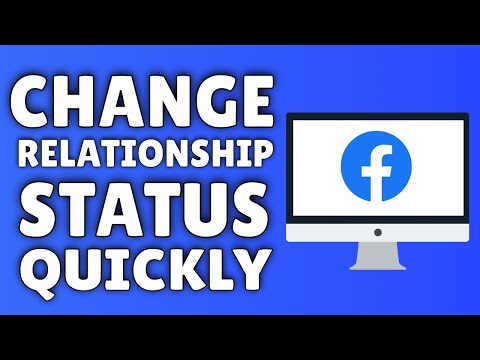
Consejos
- Si la persona que recibe la alerta sobre su cambio de estado no recibe un enlace de correo electrónico o no puede encontrarlo, dígale que marque "Notificaciones" para encontrar la solicitud de relación.
-
Facebook permite las siguientes opciones de relación, muchas de las cuales son aptas para personas LGBT (pueden variar según la región de acceso):
- Soltero
- En una relación
- Comprometido
- Casado
- En pareja de hecho
- En una unión civil
- Es complicado
- En una relación abierta
- Viudo
- Apartado
- Divorciado
Advertencias
- Antes de anunciar un cambio importante en la relación en Facebook, asegúrese de haberle dicho primero a las personas más importantes de su vida. Es posible que tus padres o hermanos no estén muy contentos si se enteran de tu compromiso en Facebook en lugar de escucharlo directamente de ti.
- Debes discutir un cambio en el estado de la relación con la persona con la que buscas conectarte antes de actualizar Facebook. Solo desea asegurarse de que los dos estén en la misma longitud de onda.







